Học tin học văn phòng tại Thanh Hóa
Máy tính của bạn gặp lỗi chạy chậm do win 10? Cách khắc phục như thế nào? Mời bạn theo dõi bài viết sau nhé!
Tổng quan sơ lược về Windows 10 bạn cần biết
Có thể nói Win 10 là hệ điều hành phát triển nhất với gần 10 phiên bản. Trên mỗi dòng, Microsoft có những quy định khác nhau về cách sử dụng và giá cả. Mỗi loại kích thước sẽ có những đặc điểm riêng để phục vụ cho từng chức năng cụ thể.
Windows 10 đã ra mắt được một thời gian và sau một số bản cập nhật sửa lỗi của nhà cung cấp, cho đến nay, nó đã được trau chuốt hơn rất nhiều. Tuy nhiên, các dòng Windows 10 hầu hết đều nặng về dung lượng và kích thước khi đặt trên bảng cân đối kế toán cùng với hệ điều hành gốc. Không khó hiểu khi Windows 10 bao gồm nhiều tính năng.

Máy tính win 10 chạy chậm do cấu hình phần cứng quá yếu
Nếu đang sử dụng máy tính thế hệ cũ, tốc độ máy tính của bạn phải được chú ý, vì hầu như tất cả các phần mềm ứng dụng viết cho Windows hiện nay đều yêu cầu khá nhiều tài nguyên, đặc biệt là bộ nhớ và CPU.
Nguyên nhân máy tính win 10 chạy chậm: Máy tính bị nhiễm virus độc
Có thể nói, máy tính bị nhiễm virus là nguyên nhân phổ biến khiến hệ thống Windows hoạt động chậm, vì các chương trình virus này sẽ sử dụng nhiều tài nguyên để chạy trên nền Windows và thực hiện các tác vụ nền.
Nguyên nhân chính khiến máy tính của bạn bị nhiễm virus là do bạn thường xuyên tải phần mềm lậu hoặc sử dụng USB của người khác mà không có công cụ diệt virus nào cho máy tính của mình.
Nhiều phần mềm chạy ẩn cùng với Windows khiến cho máy tính chạy chậm
Máy tính của bạn có thể chậm lại nếu bạn có quá nhiều chương trình chạy cùng lúc với Windows, vì chúng cũng có thể chiếm nhiều tài nguyên hệ thống nếu bạn có nhiều chương trình chạy cùng một lúc.
Hướng dẫn cách khắc phục máy tính chạy chậm win 10
Xóa tập tin rác
Trong quá trình sử dụng Windows để cài đặt phần mềm, soạn thảo văn bản, chỉnh sửa xóa file,… máy tính sẽ tự động sinh ra các tập tin rác, theo thời gian sẽ làm chậm máy tính của bạn và chiếm nhiều tài nguyên hơn. Việc xóa các tập tin rác không cần thiết trong trường hợp này sẽ giúp máy tính giải phóng bộ nhớ, nhường chỗ cho phần mềm chạy nhanh hơn.
Cập nhật Windows 10 thường xuyên cho máy tính
Microsoft luôn cung cấp các bản cập nhật để cải thiện hiệu suất và độ ổn định của Windows 10. Cập nhật hệ điều hành thường xuyên sẽ giúp máy tính của bạn chạy nhanh hơn và mượt mà hơn.
Cách kiểm tra trạng thái cập nhật Windows 10: Mở Cài đặt> Chọn Cập nhật & Bảo mật> Chọn Cập nhật Windows
Sửa chữa lỗi win 10 khởi động chậm bằng cách điều chỉnh Virtual Memory
Dung lượng RAM lớn sẽ giúp máy tính chạy với tốc độ nhanh và mượt mà. Vì vậy, người ta thường gắn thêm RAM để máy chạy cấu hình mạnh hơn. Tuy nhiên, bộ nhớ ảo cũng sẽ là một trong những nguyên nhân để sửa lỗi Windows 10 khởi động chậm.
Bộ nhớ ảo là một tính năng của Windows biến ổ cứng thành RAM. Tính năng này rất hữu ích nếu máy tính của bạn sắp hết bộ nhớ, nó giúp bổ sung thêm dung lượng lưu trữ và giúp máy khởi động nhanh hơn. Bộ nhớ ảo này thường được cài đặt tự động ở trong máy tính. Ảnh hưởng của chế độ tự động cũng làm chậm quá trình khởi động máy. Vì vậy, để tắt chế độ này, hãy làm theo các bước sau:
Bước 1: Nhấn tổ hợp bàn phím Windows và phím ngắt tạm dừng để mở bảng cài đặt hệ thống. Tiếp theo, nhấp chuột trái và chọn Cài đặt hệ thống nâng cao.
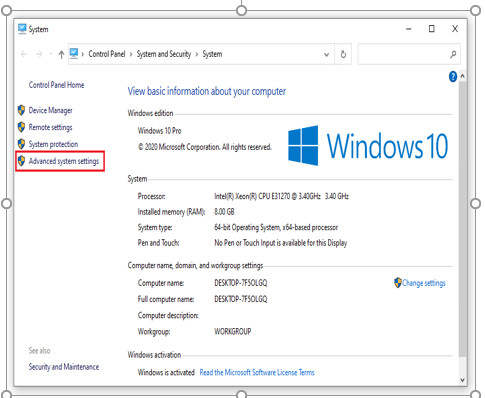
Bước 2: Nhấp vào Nâng cao và chọn Cài đặt trong Hiệu suất.
Bước 3: Nhấp vào Nâng cao trên thanh công cụ và chọn Thay đổi.
Bước 4: Không chọn “Tự động phân trang kích thước tệp cho tất cả các ổ đĩa”. Và chỉ thay đổi kích thước ban đầu và kích thước tối đa.
Kích thước tối đa: Nhân số Ram vốn có của máy với 1.5, thông số Ram thường tính bằng GB nên bạn hãy quy đổi ra MB. Nếu Ram là 4GB = 4096 => MBx1,5 = 6144MB (số trong giới hạn không được vượt quá số khi nhân với 1,5)
Cài đặt lại hệ điều hành mới
Cài đặt lại hệ điều hành mới là cách tốt nhất để sửa lỗi Windows 10 khởi động chậm nếu các cách khắc phục trên không hiệu quả. Khi bạn cài đặt lại hệ điều hành thì các tính năng sẽ tương thích với nhau theo phiên bản mới nhất.
Điều này giúp ngăn phần mềm và ứng dụng không tương thích với các phiên bản được sử dụng. Ngoài ra, các tính năng mới cập nhật có thể được lập trình để giúp hạn chế các sai sót của hệ điều hành cũ và làm cho máy tính nhanh hơn. Tuy nhiên, trước khi thực hiện việc này, bạn cần tiến hành di chuyển tất cả các tài liệu, hồ sơ sang vị trí khác để tránh mất mát hoặc hỏng hóc thông tin.
Trên đây là bài viết hướng dẫn cách khắc phục lỗi win 10 chạy chậm, tin học ATC cảm ơn các bạn đã theo dõi bài viết!
Chúc các bạn thành công!

TRUNG TÂM ĐÀO TẠO KẾ TOÁN THỰC TẾ – TIN HỌC VĂN PHÒNG ATC
DỊCH VỤ KẾ TOÁN THUẾ ATC – THÀNH LẬP DOANH NGHIỆP ATC
Địa chỉ:
Số 01A45 Đại lộ Lê Lợi – Đông Hương – TP Thanh Hóa
( Mặt đường Đại lộ Lê Lợi, cách bưu điện tỉnh 1km về hướng Đông, hướng đi Big C)
Tel: 0948 815 368 – 0961 815 368

Học tin học văn phòng tốt nhất tại Thanh Hóa
Học tin học văn phòng tốt nhất ở Thanh Hóa








